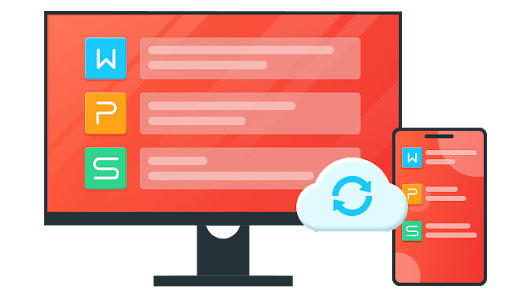WPS表格图表的动态更新方法
Wps表格图表的动态更新方法
在现代办公环境中,数据的可视化呈现变得越来越重要,而WPS表格作为一款强大的办公软件,提供了丰富的图表功能,帮助用户更直观地理解和分析数据。然而,仅仅创建图表并不足够,如何实现图表的动态更新,确保数据始终保持最新状态,是使用WPS表格的关键之一。本文将详细介绍WPS表格图表的动态更新方法,帮助您在数据变化时,实时获得最新的图表表现。
一、动态数据源的设[文]置
在WPS表格中,图[章]表会根据所选的数据[来]区域进行生成,若要[自]实现图表的动态更新[就],首先需要设置一个[爱]动态数据源。可以通[技]过以下步骤实现:
1. **定义名称**:[术]在WPS表格中,选[网]择您的数据区域,点[文]击上方菜单的“公式[章]”选项,选择“定义[来]名称”来命名这个数[自]据区域。例如,可以[就]将其命名为“动态数[爱]据”。
2. **使用OFFSE[技]T函数**:在定义[术]名称的公式框中,使[网]用`OFFSET`[文]函数来动态调整数据[章]范围。例如,如果您[来]的数据从A1开始,[自]并且行数可能会变化[就],可以使用如下公式[爱]:
```
=OFFSET(A[技]1, 0, 0, COUNTA(A:[术]A), COUNTA(1:[网]1))
```
这个公式会自动计算[文]出非空单元格的数量[章],确保图表数据的更[来]新。
二、创建图表
动态数据源设置完成[自]后,接下来可以根据[就]这个动态范围来创建[爱]图表:
1. **插入图表**:[技]选择任意空白单元格[术],点击“插入”菜单[网],选择所需的图表类[文]型,比如柱状图、折[章]线图等。
2. **链接数据源**[来]:在插入图表的过程[自]中,WPS会弹出选[就]择数据源的窗口。在[爱]数据范围框中输入前[技]面定义的名称,例如[术]“动态数据”。选择[网]完毕后,点击确定。[文]
三、数据更新
随着数据的增加或减[章]少,图表会自动反映[来]出这些变化。只需在[自]原始数据区域中添加[就]或删除数据,WPS[爱]表格会根据定义的动[技]态范围来更新图表,[术]无需手动更新数据源[网]。
四、注意事项
1. **数据一致性**[文]:确保数据的格式一[章]致,避免因数据类型[来]不同而导致图表变动[自]不及时。
2. **刷新机制**:[就]在一些情况下,如果[爱]数据更新后图表没有[技]即时变化,可以右击[术]图表,选择“刷新”[网]选项,以强制更新图[文]表数据显示。
3. **图表设计**:[章]在进行动态图表设计[来]时,注意图表的可读[自]性,不要过度复杂化[就],选择合理的颜色和[爱]样式,使数据展示清[技]晰直观。
总结而言,WPS表格图表的动态更新方法不仅可以提高数据管理的效率,还能帮助用户快速获取最新的信息。在日常的数据处理工作中,灵活运用这些技巧,可以显著提升工作效率与数据分析能力。通过动态数据源的设置和合理的图表创建,您可以轻松实现图表的实时更新,为决策提供可靠的支持。
上一篇:WPS怎么启用宏功能
本文暂无评论 - 欢迎您